不同于单一画面捕捉,滚动截图的核心在于自动拼接连续滚动的屏幕画面。许多专业软件虽支持此功能,但需要额外下载安装,操作也相对复杂。QQ作为普及率极高的通讯工具,其隐藏的截图能力往往被忽略。它不仅能即时捕捉任意窗口内容,更通过智能算法实现多屏画面的无缝拼接,生成高质量长图且不依赖第三方应用。
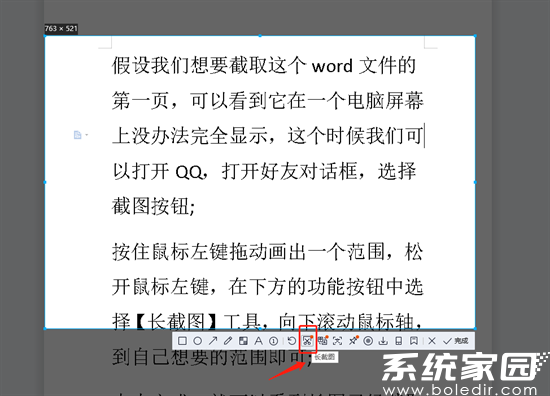
具体操作流程详解:
第一步:启动QQ并打开任意聊天窗口(可与自己的小号对话),点击对话框工具栏的剪刀图标或直接使用默认快捷键Ctrl+Alt+A激活截图功能。此时屏幕出现半透明蒙版,鼠标指针变为十字形。
第二步:按住鼠标左键框选需要截取的基础区域。重点在于:选区必须包含内容滚动条所在区域,例如文档右侧的纵向滚动条或浏览器的滚动轴。松开鼠标后,底部工具栏会显示彩色画笔、序号标记等选项。
第三步:点击工具栏最右侧的【长截图】图标(通常显示为向下箭头叠加矩形),此时选区边缘出现红色闪烁提示线。保持鼠标在选区内,缓慢向下滚动滚轮(触控板用户双指向下滑动),屏幕将自动跟随滚动并实时显示拼接预览。蓝色进度条会提示当前截取范围,滚动至目标内容结束位置立即停止。
第四步:点击预览图右下角的【完成】按钮,长截图将自动保存至剪贴板。此时可直接粘贴到聊天窗口、Word文档或画图工具中,也可右键点击预览图选择【另存为】保存至本地,默认生成PNG格式的高清图片。
进阶技巧与注意事项:
1. 滚动速度控制:滚动鼠标时需保持匀速,过快的滚动可能导致画面断层。遇到动态加载的网页,建议分阶段截取
2. 中断续接功能:若意外中断操作,重新截图时会提示"继续上次截图",选择该选项可恢复上次进度
3. 横向扩展应用:部分新版QQ支持横向滚动截图,遇到超宽表格时向右拖动滚动条即可实现
4. 格式优化技巧:完成截图后,使用工具栏的"画笔"或"马赛克"功能可在保存前添加标注或打码敏感信息
对于未安装QQ的用户,可考虑浏览器扩展(如FireShot)或系统替代方案:Windows 10/11用户按Win+Shift+S选择"窗口截图"模式,但拼接范围有限;Mac用户通过Command+Shift+5启动录屏工具,在选项栏勾选"捕捉整个页面"。不过这些方案在操作流畅度和自定义范围上仍逊于QQ的专用长截图组件。
掌握滚动截图技术后,无论是保存长篇研究报告、电商商品详情页,还是归档聊天记录都能高效完成。建议定期更新QQ版本以获得更稳定的截图性能,在操作过程中若遇画面卡顿,可尝试关闭占用资源的应用程序或降低屏幕分辨率。通过灵活运用这项功能,可大幅提升数字资料的收集整理效率。

